 Accueil
>
Articles pour iOS
> Comment Changer, Ajouter ou Supprimer le Mode de Paiement d'un identifiant Apple sur iOS 14 ?
Accueil
>
Articles pour iOS
> Comment Changer, Ajouter ou Supprimer le Mode de Paiement d'un identifiant Apple sur iOS 14 ?
Un identifiant et un mot de passe Apple uniques vous donnent accès à tous les services Apple. Une fois liés à un mode de paiement, vous pouvez vous en servir pour le stockage iCloud, les applications, la musique, les livres et les émissions de télévision, entre autres. Il est donc naturel de vouloir supprimer, mettre à jour ou modifier son moyen de paiement Apple sur iOS 14 quand on le souhaite. Cet article contient des informations sur la modification du mode de paiement de votre identifiant Apple sur iOS 14 dans le but de supprimer une ancienne carte, d'en ajouter une nouvelle ou simplement de faire une mise à jour.
Comment Changer le Mode de Paiement de Votre Identifiant Apple sur iOS 14 ?
1. Mettre à jour Un Mode de Paiement
Lorsque votre établissement financier émet une nouvelle carte pour remplacer une ancienne, il se peut que vous souhaitiez éditer ou modifier le mode de paiement de votre identifiant Apple sous iOS 14 pour le mettre à jour.
Grâce à la procédure suivante, vous pouvez facilement changer le mode de paiement de votre identifiant Apple sous iOS 14 pour adopter le mode le plus récent sur votre iPhone/iPad ;
- Allez sur l'écran d'accueil de votre appareil iOS 14 et accédez à Paramètres.
- Entrez votre Nom
- Appuyez sur la fonction iTunes & App Store
- Sélectionnez ensuite votre identifiant Apple
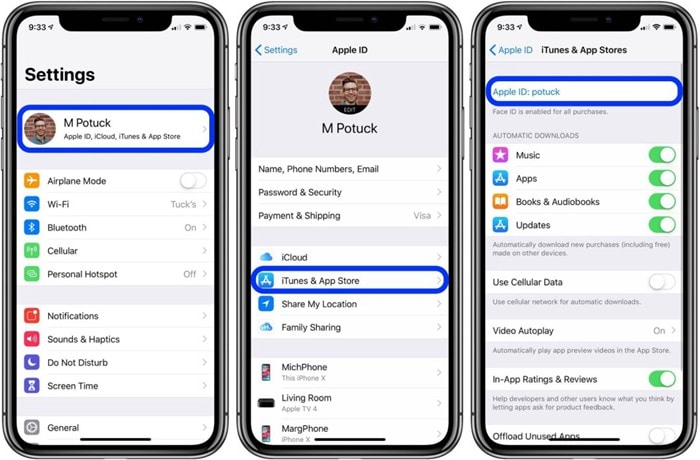
- Choisissez l'option Afficher l'Identifiant Apple et veillez à vous connecter si nécessaire.
- Choisissez Informations de Paiement
- Vous verrez ensuite les modes de paiement actuellement utilisés. Sachez que la carte située en haut ou la première carte est généralement le mode de paiement par défaut.
- Maintenant, vous êtes libre de modifier les modes de paiement actuels. Pour mettre à jour votre moyen de paiement, il suffit d'appuyer sur la carte de paiement que vous souhaitez modifier et de mettre à jour les informations de la carte. Une fois la mise à jour terminée, assurez-vous d'appuyer sur l'utilitaire Terminé.

- La mise à jour peut également consister à réorganiser vos modes de paiement de manière à ce que votre carte préférée figure en tête de liste et soit utilisée comme mode de paiement par défaut. Il suffit de cliquer sur Modifier et de faire glisser le mode de paiement en question vers la position la plus élevée.
2. Ajouter un Mode de Paiement
Il n'y a pas de limite quant au nombre de nouveaux modes de paiement que vous pouvez ajouter. Les étapes suivantes vous seront utiles lorsque vous devrez ajouter un mode de paiement sur un iPhone ou un iPad sous iOS 14 ;
- Accédez à l'écran d'Accueil de votre appareil iOS 14 et ouvrez le menu Paramètres.
- Appuyez sur la fonction affichant votre Nom
- Et ensuite, choisissez la fonction iTunes & App Store
- Maintenant, sélectionnez votre identifiant Apple situé dans la partie supérieure
- Et choisissez ensuite Afficher l'identifiant Apple. À ce stade, il se peut que l'on vous demande de vérifier votre identité, alors connectez-vous en entrant votre mot de passe ou simplement en effectuant une identification tactile.
- Ensuite, choisissez Informations de Paiement
- Et vous verrez alors les méthodes de paiement actuellement utilisées.
- Si vous souhaitez ajouter un nouveau mode de paiement, appuyez sur la fonction Ajouter un Mode de Paiement et procédez à son inclusion. Sachez qu'il apparaîtra comme le dernier mode de paiement de la liste.
- Si vous préférez que le nouveau mode de paiement ajouté soit le mode de paiement par défaut, pensez à réorganiser vos modes de paiement de manière à ce que la carte que vous préférez soit en tête de liste et puisse donc être utilisée comme mode de paiement par défaut. Pour réorganiser l'ordre, il suffit d'appuyer sur la fonction Modifier et de faire glisser le mode de paiement en question vers la position la plus élevée.
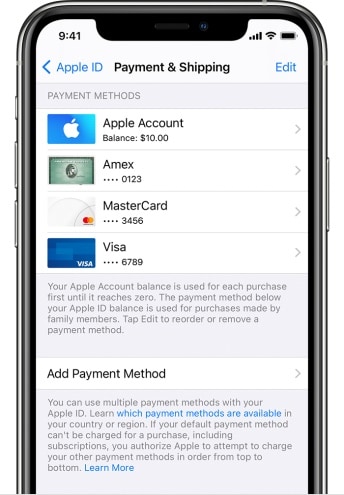
3. Supprimer un Mode de Paiement
Ayez la certitude que vos informations de paiement sont sécurisées. Cependant, il existe encore des scénarios qui peuvent vous obliger à supprimer le mode de paiement d'un identifiant Apple sous iOS 14. Il se peut que vous partagiez fréquemment votre appareil Apple avec d'autres personnes, comme vos enfants, et que vous souhaitiez éviter tout achat involontaire.
Les enfants sont ludiques et peuvent effectuer des achats accidentels ou non autorisés. Il est donc préférable de supprimer le mode de paiement.
Suivez les étapes suivantes pour supprimer le mode de paiement d'un identifiant Apple ID sur un iPhone ou un iPad sous iOS 14 ;
- Sur l'écran d'Accueil de votre iPad ou iPhone, localisez l'application Paramètres et lancez-la.
- Allez et appuyez sur l'identifiant Apple pour gérer votre compte Apple.

- Cliquez sur l'option Paiement et Expédition dans la liste
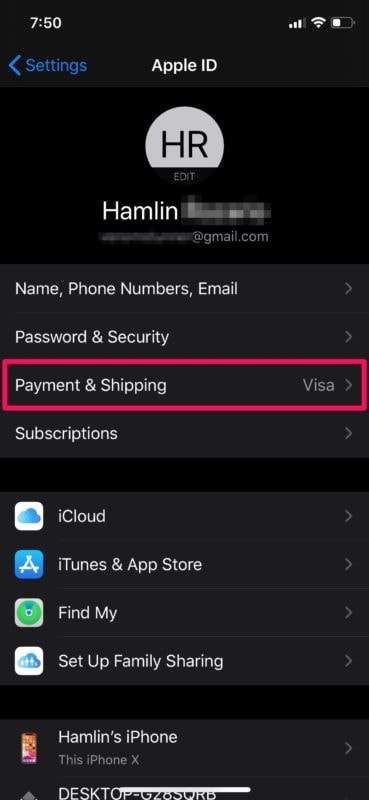
- Et choisissez Modifier dans le coin supérieur droit de l'écran.
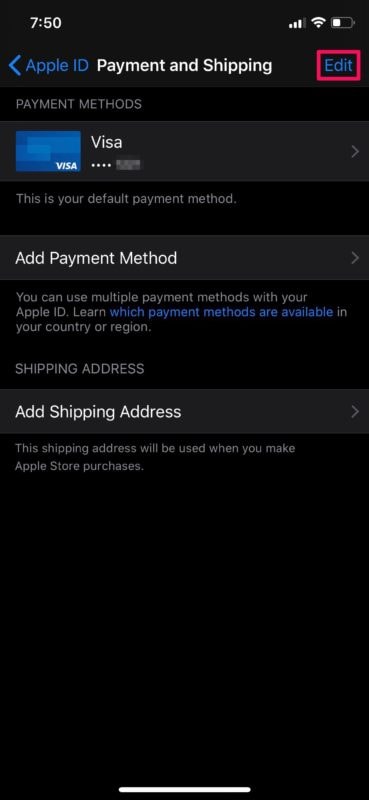
- Vous remarquerez peut-être l'icône Supprimer située sur le côté gauche du mode de paiement, alors appuyez dessus.
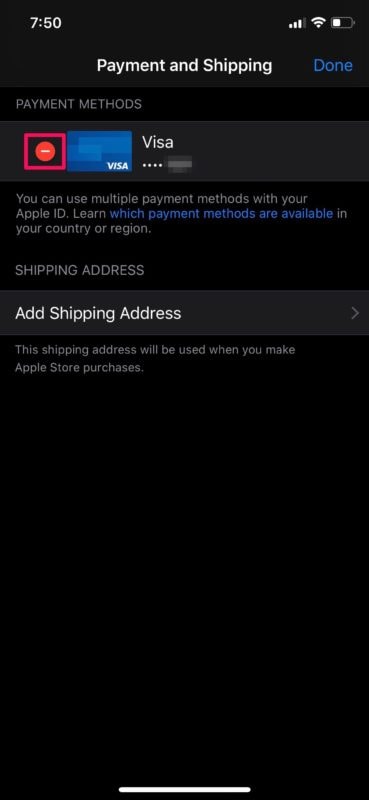
- Maintenant, appuyez sur l'utilitaire Supprimer à droite de ce paiement.
- Vous serez invité à confirmer la suppression de ce mode de paiement spécifique de votre identifiant Apple. Alors, allez-y et cliquez sur Supprimer pour confirmer.

La mode de paiement qui est liée à votre identifiant Apple sera désormais retiré.
Meilleur Éditeur de PDF pour iPhone/iPad pour iOS 14 - PDFelement pour iOS
Les PDF sont des documents assez populaires qui sont fiables en ligne et hors ligne. Par conséquent, ils nécessitent une gestion approfondie par le biais d'un logiciel tel que PDFelement pour iOS. Cette application PDF tout-en-un vous donne le contrôle ultime sur vos fichiers PDF. Il convient aux utilisateurs d'iPhone et d'iPad qui réalisent des travaux universitaires et professionnels, y compris des contrats.
 100% sécurité garantie
100% sécurité garantie 
PDFelement pour iOS est conçu pour améliorer votre expérience de lecture et de gestion. Ainsi, vous pouvez ouvrir et visualiser des PDF en mode page simple ou double et les faire défiler verticalement ou horizontalement. Si vous devez effectuer des modifications, vous pouvez choisir des lignes ou des paragraphes individuels, et les couper, les déplacer, les copier, les coller ou les supprimer. PDFelement pour iOS est également doté d'une fonction de reconnaissance des polices qui identifie la police du PDF et vous permet de modifier la couleur et la taille de celle-ci. Si vous souhaitez utiliser d'autres types de fichiers, vous pouvez transformer les fichiers PDF en PowerPoint, Excel et Word, etc.
Vous pouvez profiter pleinement de PDFelement pour iOS car il s'agit de l'éditeur de paragraphes le plus spectaculaire pour votre iPhone ou iPad. Il vous permet de gagner du temps dans l'édition de texte car il corrige également les fautes d'orthographe et les erreurs grammaticales. Ce logiciel vous permet de produire des documents de qualité qui sont enviables.
 100% sécurité garantie
100% sécurité garantie Téléchargement gratuit ou Acheter PDFelement
Téléchargement gratuit ou Acheter PDFelement
Articles connexes
- Comment Ajouter, Supprimer et Personnaliser les Widgets dans iOS 14 ?
- Comment Réinitialiser un iPhone sous iOS 14 ?
- Comment Réparer les Applications d'iOS 14 Au cas où elles Ne Fonctionnent Pas ?
- Que faire si les e-mails ne s'affichent pas sous iOS 14 ?
- Comment supprimer des e-mails sur votre iPhone et iPad sous iOS 14 ?
 100% sécurisé |
100% sécurisé |




Clara Durand
chief Editor